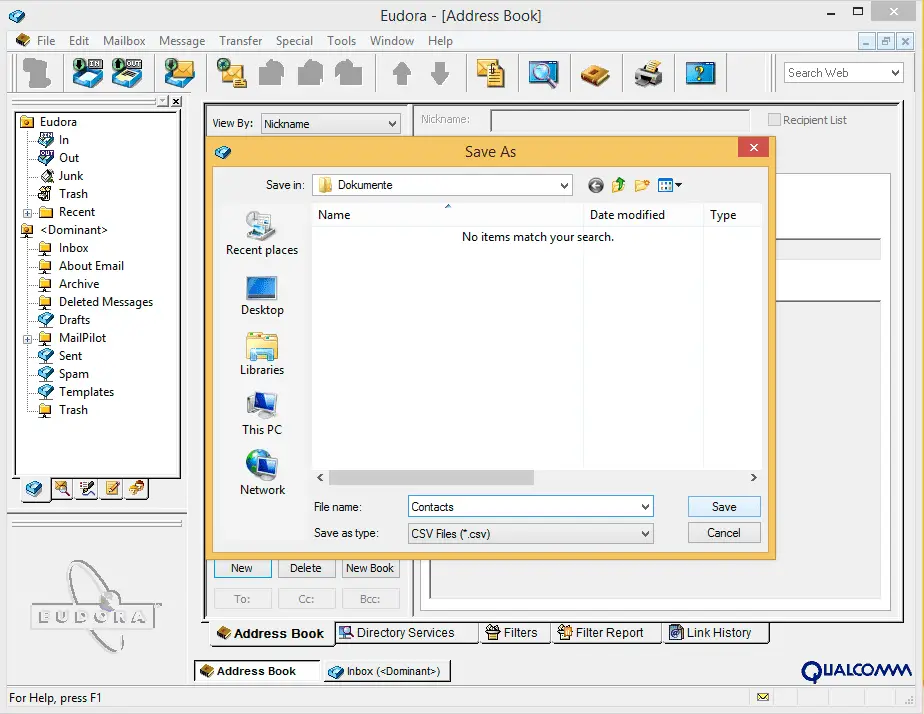
Als je Eudora al anderhalf decennium gebruikt, heb je nu ongetwijfeld een gezonde lijst met contacten. Omdat Eudora niet meer in ontwikkeling is, is het misschien tijd om over te stappen op een nieuwe e-mailclient. Eudora heeft een schat aan informatie over uw contacten. Om alle namen, telefoonnummers en e-mailadressen over te zetten naar een ander e-mailprogramma, moet je je Eudora-contacten opslaan in een Comma Separated Values (CSV)-bestand. De meeste software voor e-mail, agenda en adresboek of contacten kan contacten importeren vanuit een CSV-bestand.
Exporteer uw Eudora-adresboek naar een CSV-bestand
Om je Eudora-contacten op te slaan in een CSV-bestand:
- Open Eudora en selecteer Hulpmiddelen > Adresboek uit de menukaart.
- Kiezen Bestand > Opslaan als uit de menukaart.
- Zorg ervoor dat CSV-bestanden (*.csv) is geselecteerd onder Bestandstype.
- Type Contacten onder Bestandsnaam.
- Klik Sparen om een bestand met de extensie .csv te genereren.
Probeer de . te importeren Contacten.csv bestand meteen in uw nieuwe e-mailprogramma of service. Als de e-mailclient een gekoppeld contact of adresboek gebruikt, moet u het bestand mogelijk daar importeren in plaats van in de e-mailsoftware zelf. Elke provider varieert, maar zoek naar een Importeren instelling. Als je het hebt gevonden, kies je de Contacten.csv het dossier.
Een CSV-bestand opschonen
Als het importeren mislukt, moet u mogelijk wat opruimen. Open de Contacten.csv bestand in een spreadsheetprogramma zoals Excel, Numbers of OpenOffice. Daar kunt u het volgende doen:
- Ruim eventuele fouten op die u ziet.
- Voeg kolomkoppen toe die uw e-mailprogramma of contactmanager mag verwachten.
- Verwijder de Eudora-bijnaam, die meestal de eerste kolom is.
- Herschik kolommen om te voldoen aan de standaard die uw e-mailprogramma verwacht.
